与常用的office文档不同,PDF文档页面可以缩略图预览显示,便于快速阅读或查找页面。但其实除了缩略图除了查看还能用于编辑PDF文档,如何在缩略图上修改PDF内容呢?一起来看看吧!
1、打开/关闭缩略图
用极速PDF编辑器打开PDF文档后,点击工具栏“缩略图”,则软件左侧页面即可快速显示所有页面;再次点击“缩略图”即可快速关闭;
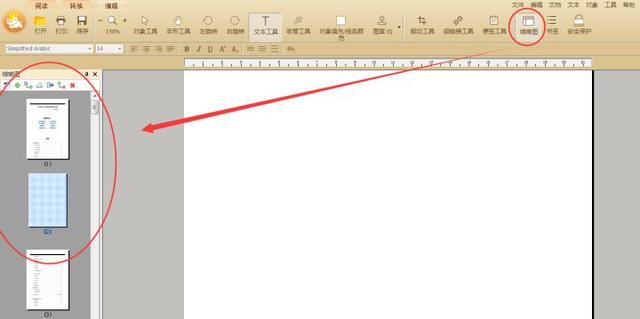
2、旋转页面
点击缩略图面板工具栏的第一个“旋转”按钮,即可快速进入旋转页面设置;
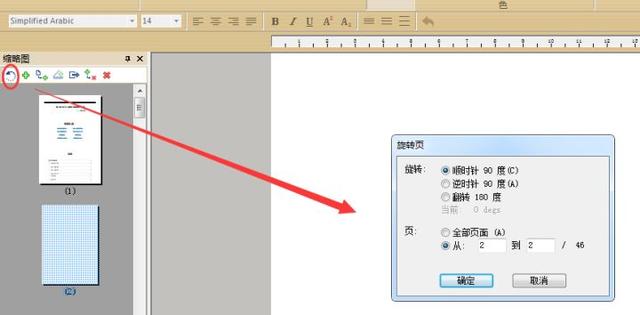
3、插入新页面
点击缩略图面板工具栏的第二个“+”按钮,即可快速进入插入新页面设置;
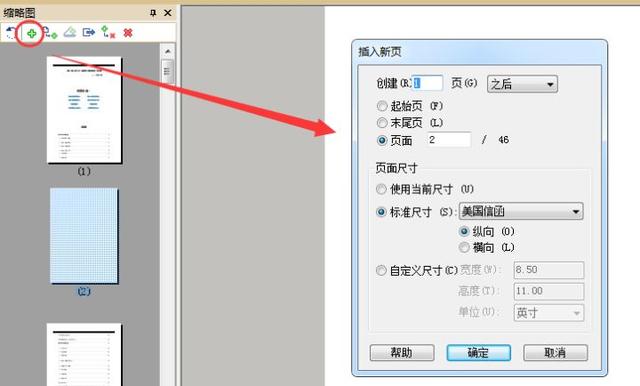
4、从外部插入文档页面
点击缩略图面板的第三和第四个插入按钮,分别可以从另一个PDF文档和扫描仪中插入其他文档的页面;
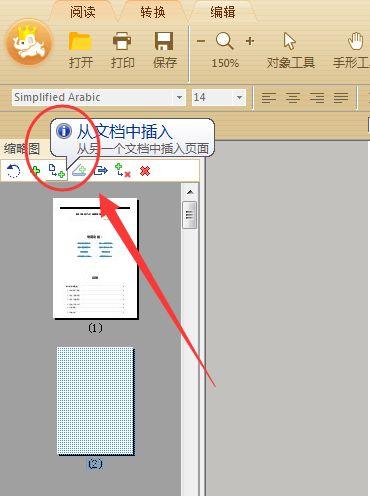
5、提取页面
点击缩略图面板工具栏的第五个提取页面按钮,即可快速将PDF的页面提取成为单独的PDF文档;
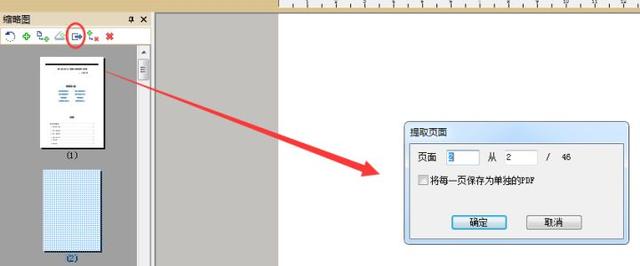
6、替换页面
点击缩略图面板的替换页按钮,即可快速选择其他PDF文档的页面替换现有文档的页面;
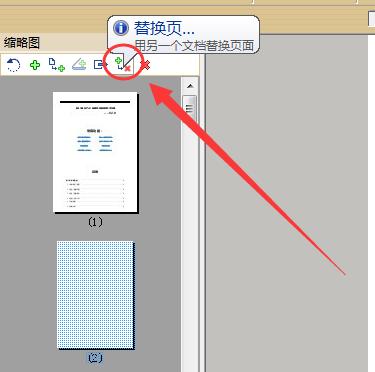
7、删除页面
点击缩略图面板的“X”删除页按钮,即可快速删除PDF的页面。
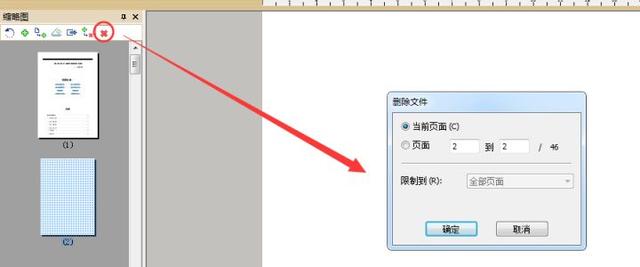




















 1105
1105

 被折叠的 条评论
为什么被折叠?
被折叠的 条评论
为什么被折叠?








